如何恢复电脑默认输入法 微软拼音输入法默认设置怎么回复
更新时间:2023-12-27 15:45:59作者:yang
电脑默认输入法是我们在使用电脑时经常会用到的功能之一,然而有时候由于程序错误或者误操作,我们的电脑默认输入法可能会被更改或丢失,对于使用微软拼音输入法的用户来说,如何恢复默认设置成为了一个常见的问题。幸运的是微软拼音输入法提供了简单的操作步骤,让我们可以轻松地恢复电脑默认输入法。在本文中我们将介绍如何恢复电脑默认输入法,帮助大家解决这一困扰。
具体方法:
1.右键点击任务栏右侧的输入法按钮
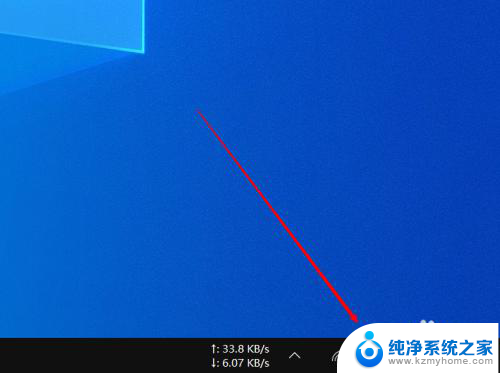
2.在弹出的菜单中点击打开“设置”

3.在微软拼音设置界面点击打开“常规”一项

4.在常规界面找到“默认设置”一栏,点击其下方的“还原”按钮即可
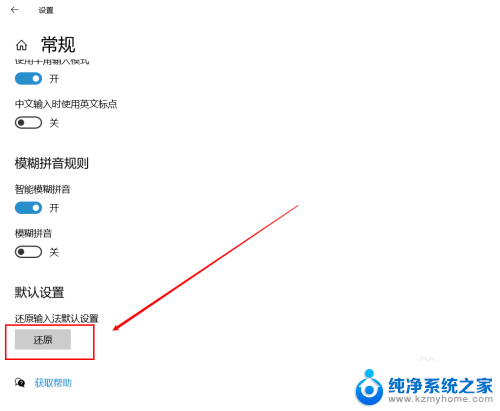
以上就是如何恢复电脑默认输入法的全部内容,如果你遇到了同样的情况,可以参照以上方法来解决,希望这对你有所帮助。
如何恢复电脑默认输入法 微软拼音输入法默认设置怎么回复相关教程
- 电脑输入法恢复默认设置 如何在微软拼音输入法中还原默认设置
- 电脑上输入法怎么设置搜狗输入法 电脑怎样设置搜狗输入法为默认输入法
- 小米默认输入法怎么设置回来 小米手机默认输入法修改步骤
- wps如何恢复默认设置 如何将wps恢复为默认设置
- 微信恢复默认头像 如何设置微信初始默认头像
- wps页面格式怎么恢复默认 wps页面格式恢复默认的方法
- qq壁纸怎么恢复默认 QQ聊天背景恢复默认方法
- solidworks恢复经典界面设置 Solidworks界面恢复默认设置方法
- 微软拼音怎么打出特殊符号 Windows 10微软拼音输入法如何输入特殊字符
- 输入法怎么拼音标声调 搜狗输入法怎么输入拼音声调
- 微信发送不了语音 微信语音发送不了怎么办
- tcl电视投屏不了 TCL电视投屏无法显示画面怎么解决
- 3dmax打开没反应 3dmax打不开一直加载不出来
- 电视上怎么打开无线投屏 电视怎么打开无线投屏功能
- 文件夹里面桌面没有了 桌面文件被删除了怎么办
- windows2008关机选项 Windows server 2008 R2如何调整开始菜单关机按钮位置
电脑教程推荐
- 1 tcl电视投屏不了 TCL电视投屏无法显示画面怎么解决
- 2 windows2008关机选项 Windows server 2008 R2如何调整开始菜单关机按钮位置
- 3 电脑上的微信能分身吗 电脑上同时登录多个微信账号
- 4 怎么看电脑网卡支不支持千兆 怎样检测电脑网卡是否支持千兆速率
- 5 荣耀电脑开机键在哪 荣耀笔记本MagicBook Pro如何正确使用
- 6 一个耳机连不上蓝牙 蓝牙耳机配对失败
- 7 任务栏被隐藏时,可以按 键打开开始菜单 如何隐藏任务栏并用快捷键调出
- 8 电脑为什么找不到打印机 电脑找不到打印机怎么连接
- 9 word怎么清除最近打开文档记录 Word文档打开记录快速清除技巧
- 10 电脑排列图标怎么设置 桌面图标排序方式设置教程